
Linux основные команды. Карманный справочник - Д. Дж. Еаррет
.pdf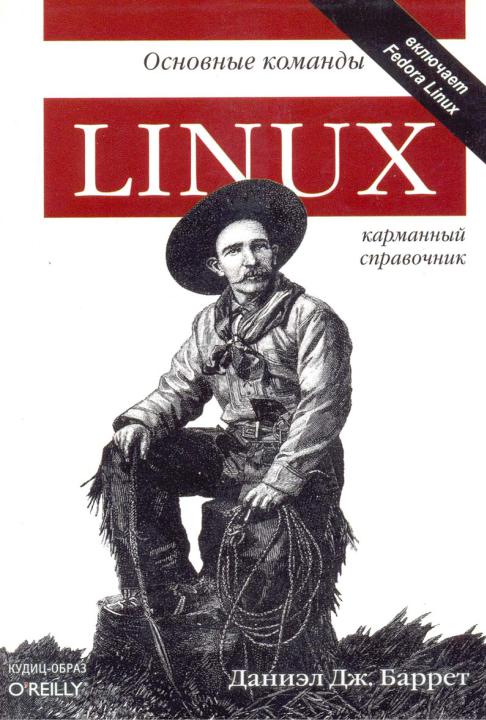
Б6К 32-973.26-018.2
Д. Дж. Еаррет
Linux: основные команды. Карманный справочник /
Пер. с англ. - М.: КУДИЦ-ОБРАЗ, 2005. - 288 с.
Карманный справочник Шил — это одновременно и краткий справочник для
опытных пользователей, и руководство для новичков.
Книга предваряется общими сведениями об операционной системе файлы и директории, командный процессор shell, система X Window. Затем приводится подробное описание команд и программ Linux, покрывающих почти весь спектр прикладных задач, возникающих пире.
Данюл Дж. Баррет
Linux: основные команды. Карманный справочник
Учебно-справочное издпиие
Научный редактор П. С. Воликов. инструктор учебный «ИД КУДИЦ-ОБРАЗ»
Тел.: 333-82-11; E-mail: ok@kudiis.ra; ]irtp://boob.kudi 119049. Москва, Ленинский пр-т., д. 4, crp. 1A
Формат 70x90/32. Бумага офсетная Пе'1.1т, офсетная Усл. пет. п. 10,53, Тираж 3000. Зака, :536
|
Содержание |
О чем эта книга?......................................... |
9 |
Что такое Linux? ......................................... |
10 |
2
Что такое Fedora Linux? ............................. |
12 |
|
Что такое команда? .................................... |
12 |
|
Пользователи и суперпользователи.......... |
14 |
|
Как читать эту книгу.................................. |
15 |
|
Получение справки .................................. |
19 |
|
Fedora: первый взгляд.............................. |
21 |
|
Роль командного процессора .................... |
23 |
|
Как запустить командный процессор ............... |
24 |
|
Вход/выход из системы и выключение ......... |
25 |
|
Файловая система .................................... |
27 |
|
Домашние директории ............................... |
30 |
|
Системные директории.............................. |
31 |
|
Директории операционной системы ........ |
35 |
|
Защита файлов ............................................ |
36 |
|
Командный процессор :............................ |
38 |
|
Командный процессор и программы ........ |
40 |
|
Избранные функции bash .......................... |
40 |
|
Управление задачами ................................. |
53 |
|
Прекращение выполнения команды......... |
57 |
|
Завершение работы командного процессора...... |
59 |
|
Изменение поведения командного процессора...... |
59 |
|
Установка программного обеспечения.......... |
60 |
|
Основные операции с файлами ............. |
66 |
|
Работа с директориями ............................ |
71 |
|
Просмотр файлов ..................................... |
74 |
|
Создание и редактирование файлов ....... |
86 |
|
Свойства файла ........................................ |
95 |
|
Поиск файлов ......................................... |
109 |
|
Работа с текстом в файлах..................... |
118 |
|
Сжатие и упаковка файлов .................... |
134 |
|
Сравнение файлов .................................. |
139 |
|
Диски и файловые системы .................. |
146 |
|
Резервное копирование |
|
|
и удаленное хранение............................. |
154 |
|
Печать файлов ........................................ |
163 |
|
Операции контроля правописания ....... |
165 |
|
Мониторинг процессов.......................... |
167 |
|
Управление процессами ........................ |
174 |
|
3
Пользователи и их окружение .............. |
177 |
|
Работа с учетными записями пользователей....... |
184 |
|
Работа с группами .................................. |
190 |
|
Основная информация о хосте.............. |
193 |
|
Поиск хоста............................................. |
196 |
|
Сетевые соединения .............................. |
201 |
|
Электронная почта................................. |
207 |
|
Просмотр веб-страниц ........................... |
212 |
|
Новости Usenet ....................................... |
218 |
|
Обмен мгновенными сообщениями ..... |
221 |
|
Вывод на экран....................................... |
224 |
|
Математические операции и вычисления........ |
231 |
|
Дата и время ........................................... |
235 |
|
Планирование заданий .......................... |
239 |
|
Графика и хранители экрана ................. |
246 |
|
Аудио и видео......................................... |
251 |
|
Программирование в командном процессоре...... |
256 |
|
Пробел и обрыв строки ............................ |
256 |
|
Переменные .............................................. |
257 |
|
Ввод и вывод данных ............................... |
258 |
|
Логические переменные |
|
|
и возвращаемые значения........................ |
258 |
|
Операторы ветвления............................... |
262 |
|
Циклы ........................................................ |
265 |
|
Break и Continue........................................ |
268 |
|
Создание и запуск shell-скриптов ........... |
270 |
|
Аргументы командной строки ................ |
271 |
|
Завершение работы с возвратом значения......... |
273 |
|
За пределами shell-скриптов ................... |
273 |
|
Заключительные слова .......................... |
274 |
|
Слова благодарности................................ |
274 |
|
Предметный указатель............................ |
275 |
|
Linux. Карманный справочник
4
Добро пожаловать в Linux! Если вы новичок в мире Linux, то эта книга может послужить вам быстрым введением в операционную систему Linux в целом и в дистрибутив Fedora Linux в частности, а также руководством по часто используемым командам. Если у вас есть опыт использования Linux, вы легко можете пропустить вводный материал.
О чем эта книга?
Эта книга - краткое руководство, а не всесторонний справочник. Мы рассматриваем важные, полезные аспекты Linux для того, чтобы вы могли начать продуктивно работать с ним. Однако мы не приводим здесь все возможные команды и опции (заранее приносим извинения, если ваша любимая команда здесь не встретится), не вдаемся в подробности внутреннего устройства и работы этой операционной системы. Коротко, лаконично и по сути - вот наш девиз.
Мы фокусируем внимание на командах, этих надоедливых маленьких словах, которые вы набираете в командной строке для того, чтобы сказать системе Linux, что делать, например, таких, как Is (вывести список файлов), grep (найти заданный текст в файле), xmms (проиграть аудиофайл) и df (показать, сколько свободного места осталось на диске). Мы кратко затрагиваем графические оконные среды GNOME и KDE, каждой из которых можно было бы посвятить отдельный Карманный справочник.
Мы организовали материал по функциям так, чтобы вам было удобнее изучать его. Например, чтобы вы смогли просмотреть содержимое файла, мы вводим все команды просмотра файлов одновременно: cat - для коротких текстовых файлов, less - для более длинных, od - для бинарных, ghostview -для Postscript-файлов, и т. д. Затем мы рассматриваем каждую из этих команд в отдельности, кратко описывая ее предназначение и опции.
Мы предполагаем, что у вас есть учетная запись в Linux-системе и вы знаете, как войти в нее, используя ваше учетное имя и пароль. В противном случае поговорите с вашим системным администратором либо, если это ваша собственная система, используйте учетную запись, созданную при установке Linux.
5
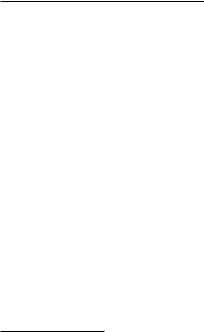
Что такое Linux?
Linux - это популярная компьютерная программная среда с открытым исходным кодом, которая конкурирует с системами Microsoft Windows и Apple Macintosh. Она имеет четыре основные части.
Ядро
Это операционная система низкого уровня, обрабатывающая файлы, работающая с дисками, сетью и выполняющая другие необходимые операции
Программы
Тысячи программ для работы с файлами, текстовые редакторы, математические программы, программы для работы с аудио- и видеоинформацией, для создания веб-сайтов, шифрования, записи ком-.. пакт-дисков и т. д.
Командный процессор (shell)
Пользовательский интерфейс для набора команд, их исполнения и отображения результатов. Существуют различные командные процессоры: Bourne shell, Kom shell, С shell и др. В этой книге рассматривается bash, Bourne Again Shell, который, как правило, устанавливается для пользователей по умолчанию. Тем не менее, все эти командные процессоры имеют схожие основные функции.
X
Это графическая система, которая обеспечивает поддержку окон, меню, иконок, мыши и других известных элементов GUI - графического интерфейса пользователя. На основе X строятся более сложные графические среды; наиболее популярные из них - KDE и GNOME. На протяжении этой книги мы рассмотрим программы, которые для работы открывают собственные Х-окна.
Что такое Fedora Unux?
Fedora Linux - это отдельный Linux-дистрибутив, созданный компанией Red Hat, Inc. и проектом Fedora (для более подробной
6
информации зайдите на сайт http://fed.ora. redhat. com), ранее называвшийся Red Hat Linux*. Наш материал основан на Fedora Core 1, первой официальной версии дистрибутива (ноябрь 2003). Мы рассматриваем поставляемые в дистрибутиве программы и командный процессор, кратко затрагивая систему X и ядро по необходимости.
Что такое команда?
Команда в Linux, как правило, состоит из названия программы, за которым следуют опции и аргументы, которые набираются в командном процессоре. Название программы ссылается на программу, расположенную где-то на диске (которую командный процессор найдет и выполнит). Опция, которая, как правило, начинается со знака минус, определяет действие программы, а аргументы, как правило, представляют собой входные и выходные данные. Например, следующая команда, которая считает количество строк в файле:
$ we -I myfile
состоит из имени программы (we - программа "word count"), опции (-1), которая говорит, что про грамма должна подсчитать количество строк, и аргумента (myfile), задающего файл, над которым нужно проделать эту операцию (значок доллара -это приглашение на ввод команды в командном процессоре, указывающее на то, что он ждет вашей команды). Опции можно задавать по отдельности:
* Сейчас компания Red Hat сконцентрировалась на более профессиональных продуктах. Большая
часть этой книги дает информацию, применимую для Enterprise и других дистрибутивов Linux.
$ myprogram -а -Ь -с rayfile Три отдельные опции
либо их можно объединять после одного минуса:
$ myprogram -abc myfile То же самое, что -а -Ь -с
хотя некоторые программы ведут себя своеобразно и не распознают объединенные опции.
Команды могут быть намного сложнее, чем просто запуск одной программы.
• Они могут запускать несколько программ одновременно, либо последовательно (одну за другой), либо объединять их в "конвейер",
7

когда выходные данные предыдущей команды становятся входными данными для последующей.
• Опции не стандартизованы. Одна и та же опция (скажем, -1) может иметь разный смысл в разных программах: в программе we опция -1 означает "подсчитать количество строк текста", а в программе Is она означает "подробный вывод в одноколоночном формате". С другой стороны, две программы могут использовать разные опции для обозначения одного и того же действия "выполнить "молча"" (подавляя выдачу стандартной информации): -q ("quietly") и -s ("silently").
•Так же обстоит дело и с аргументами. Чаще всего они задают названия файлов входных и выходных данных, но они могут быть и директориями или регулярными выражениями.
•Тесктовый пользовательский интерфейс Linux - командный процессор — имеет встроенный язык программирования.
Можно, например, |
вместо |
команды |
"запустить |
эту |
программу"сказать: "если сегодня |
четверг, то |
запустить |
эту |
|
программу, иначе выполнить другую команду шесть раз для каждого файла, оканчивающегося на .txt".
Пользователи и суперпользователи
Linux - многопользовательская операционная система. На конкретном компьютере пользователь определяется именем пользователя (username), например "smith" или "funkyguy", и обладает личной (в разумных пределах) частью системы, которую он может использовать. Также существует специально определенный пользователь с именем root, {суперпользователь), который имеет право осуществлять в системе любые операции. Обычные пользователи ограничены в своих правах: хотя они и могут выполнять большинство программ, в целом они могут изменять только те файлы, которыми владеют они сами. С другой стороны, суперпользователь может создавать, изменять или удалять любой файл и запускать любую программу.
Некоторые команды, описанные в этой книге, может исполнять только суперпользователь. В таких случаях мы будем использовать значок "решетка" (#) в качестве приглашения командного процессора.
# далее вводится команда
8
В противном случае мы будем использовать значок доллара в качестве приглашения выполнить команду обычном пользователю.
$ дадее вводится команда
Для того чтобы стать суперпользователем, вам не нужно выходить из системы и снова входит в нее; просто выполните команду su (см. раздел "Получение прав суперпользователя" на странице 189) и введите пароль суперпользователя.
$ SU -1 Password: ********
#
Как читать эту книгу
Когда мы описывае команду, сначала мы даем общую информацию о том, как ее использовать. Например, программа we (word count) имеет такой синтаксис:
we [опции] [файлы]
что означает, что вы должны набрать "we", а затем, если нужно, опции и имена файлов. Вам не нужно набирать квадратные скобки " [" и "]": они лишь указывают на то, что содержимое необязательно; а курсивный шрифт означает, что вместо этого слова вы должны ввести свое значение, например имя файла. Если вы встретите вертикальную черту между опциями или аргументами, возможно, заключенными в скобки:
Is (файл | директория)
то это указывает на возможность выбора: при выполнении команды Is вы можете в качестве аргумента предоставить либо имя файла, либо имя директории.
Ввод и вывод
9
Большинство программ в Linux получают входные данные из стандартного потока ввода (standard input), которым, как правило, является клавиатура, а выходные данные выводят в стандартный поток вывода (standard output), как правило, на экран вашего монитора. Кроме того, сообщения об ошибках выводятся в стандартный поток ошибок (standard error), которым обычно тоже является ваш экран, но этот поток отделен от стандартного устройства вывода*. Позже мы увидим, как перенаправлять стандартные потоки ввода, вывода и сообщений об ошибках в файлы, каналы (pipe) и обратно. А пока давайте определимся с терминологией. Когда мы говорим, что команда "читает" (данные), то мы имеем в виду, что она это делает из стандартного потока ввода, если не оговорено другое. А когда команда "печатает", то она это делает в стандартный поток вывода, если только не упоминается принтер.
* Например, вы можете направлять стандартный поток вывода в файл и в то же время выводить стандартные сообщения об ошибках на экран.
Стандартный заголовок
Описание каждой команды начинается с заголовка. Например, для команды Is (list files – вывести список файлов):
Is [опции\ [файль/[ |
coreutils |
|
/bin |
stdin stdout -file --opt —help —version |
|
Заголовок включает в себя название (Is) команды, ее синтаксис, директорию, в которой она расположена (/bin), название RPM-пакета, который ее установил (coreutils), и шесть свойств команды, напечатанных либо жирным (присутствующие), либо светлым (отсутствующие) шрифтом.
stdin
10
